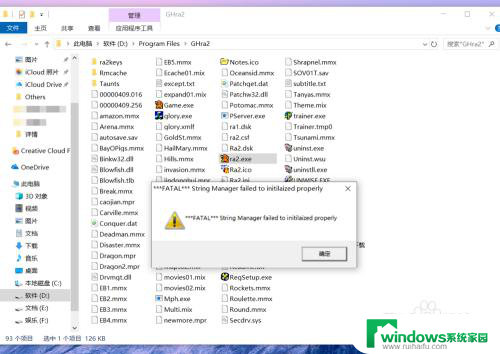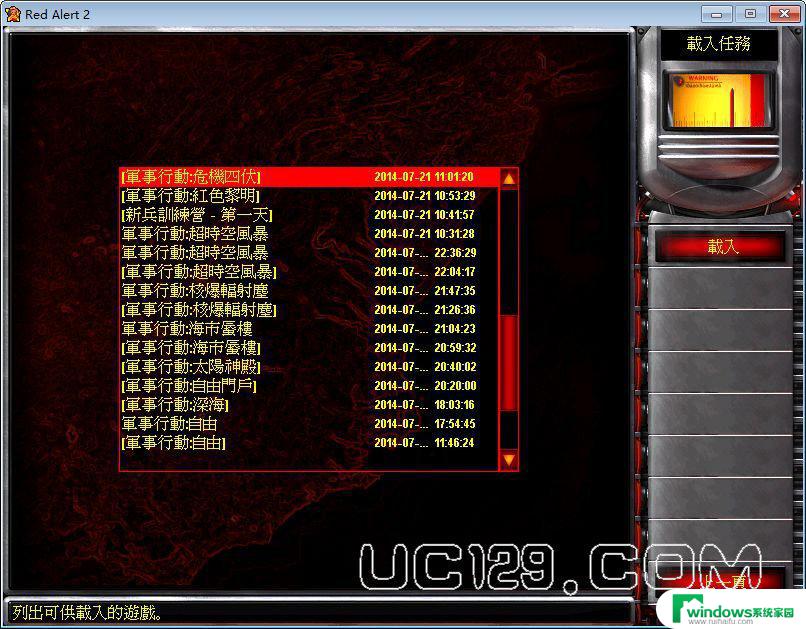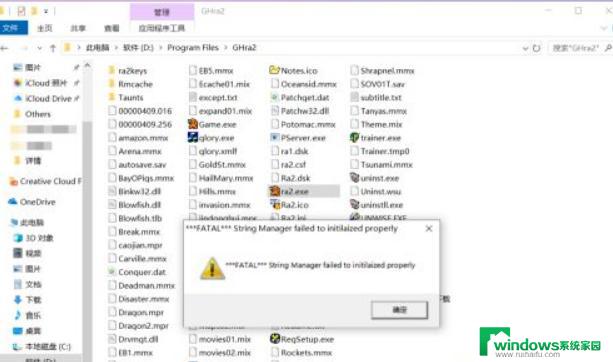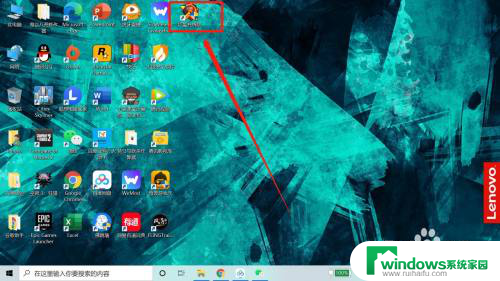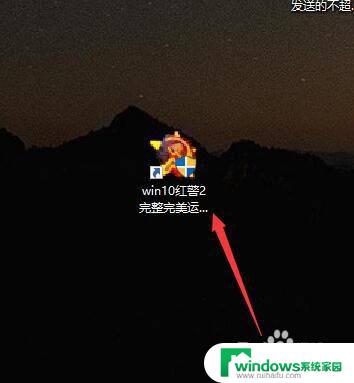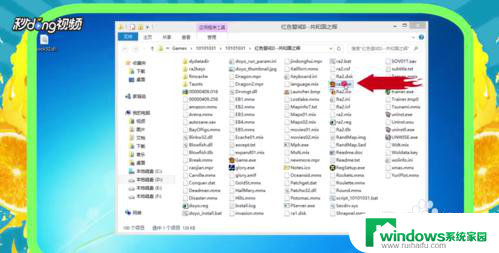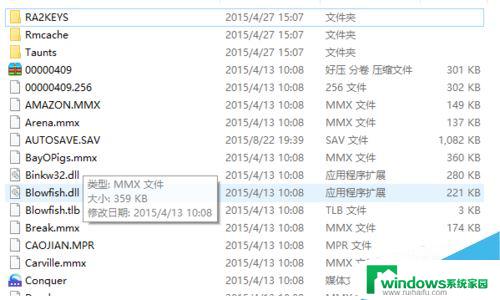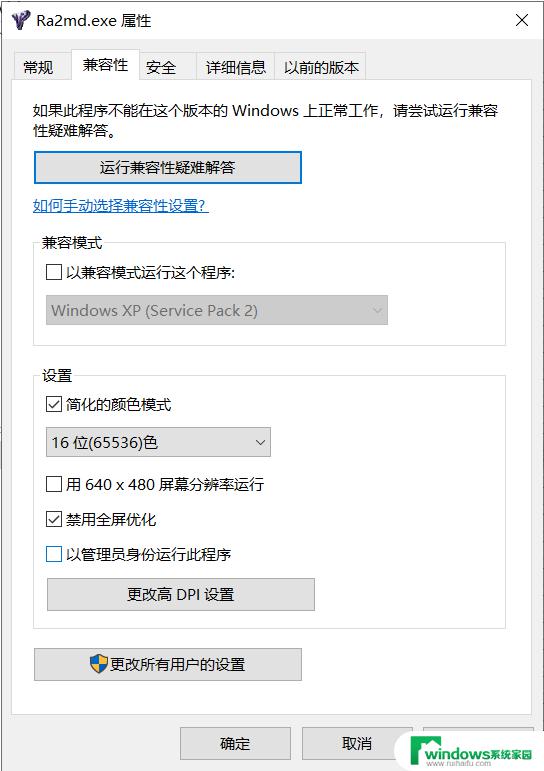windows10怎么运行红警2共和国之辉 红警2共和国之辉win10全屏设置教程
红警2共和国之辉是一款经典的即时战略游戏,许多玩家在Windows 10系统上运行该游戏时可能会遇到全屏显示的问题,不用担心我们可以通过一些简单的设置来解决这个问题。本文将为大家介绍如何在Windows 10系统上进行红警2共和国之辉的全屏设置,让玩家们能够尽情享受这款经典游戏带来的乐趣。
具体方法:
1.首先打开红警2共和国之辉的文件夹,找到Ra2.exe的文件夹。
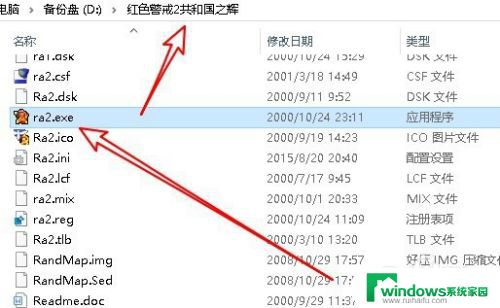
2.右键点击该文件夹,在弹出菜单中选择“属性”的菜单项。
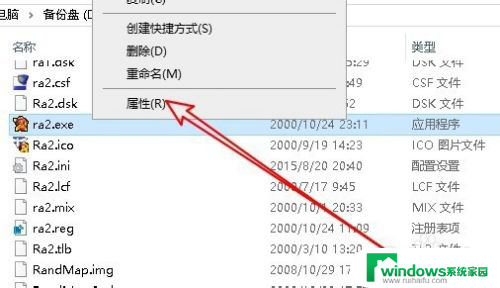
3.接下来在打开的兼容性窗口中勾选“以兼容模式运行这个程序”的复选框。
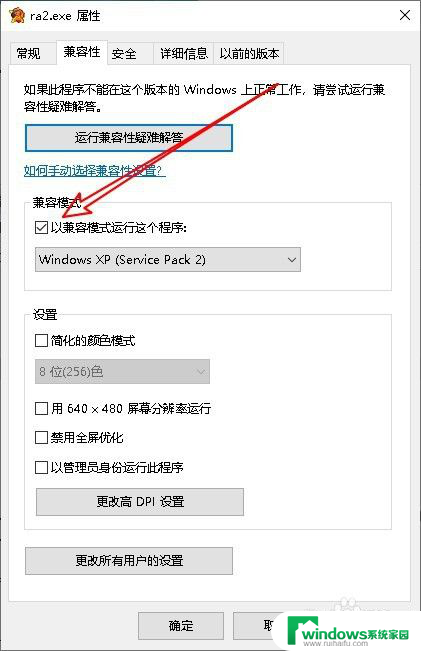
4.接下来右键点击Ra2.ini文件,在弹出菜单中选择“打开方式/记事本”的菜单项。
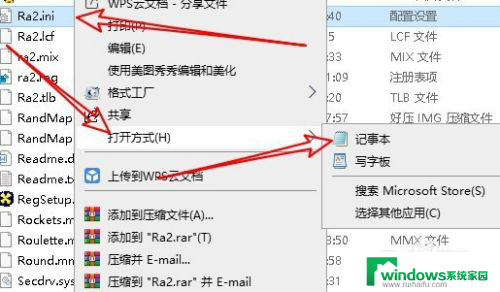
5.在打开的窗口中找到Video设置项。
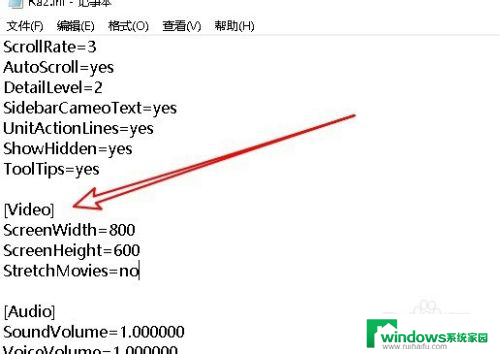
6.接下来在后面输入如下代码:
AllowHiResModes=yes
VideoBackBuffer=no
AllowVRAMSidebar=no
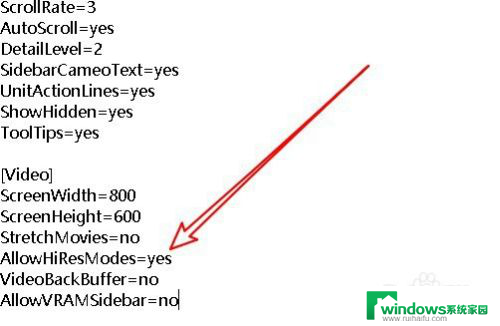
7.当然了,我们也可以自己手动修改视频的分辨率。如图所示。
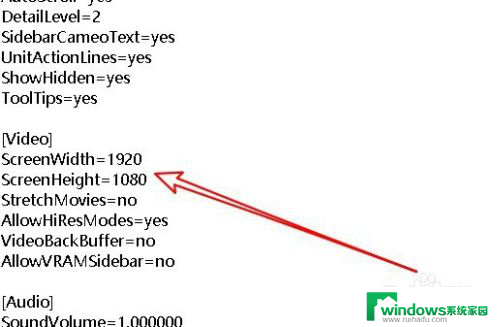
8.总结:
1、首先打开红警2共和国之辉的文件夹,找到Ra2.exe的文件夹。
2、右键点击该文件夹,在弹出菜单中选择“属性”的菜单项。
3、接下来在打开的兼容性窗口中勾选“以兼容模式运行这个程序”的复选框。
4、接下来右键点击Ra2.ini文件,在弹出菜单中选择“打开方式/记事本”的菜单项。
5、在打开的窗口中找到Video设置项。
6、接下来在后面输入如下代码:
AllowHiResModes=yes
VideoBackBuffer=no
AllowVRAMSidebar=no
7、当然了,我们也可以自己手动修改视频的分辨率。如图所示。
以上就是Windows 10如何运行红警2共和国之辉的全部内容,如果还有不清楚的用户,可以参考小编提供的步骤进行操作,希望对大家有所帮助。